Ako sa zbaviť choroby v DAYZ

DAYZ je hra plná šialených, nakazených ľudí v postsovietskej krajine Černarus. Zistite, ako sa zbaviť choroby v DAYZ a udržte si zdravie.
Ak ste bežný používateľ GroupMe, možno budete chcieť vyskúšať MeBots. S toľkými bezplatnými robotmi, ktoré sú k dispozícii, môžete urobiť veľa, aby ste zlepšili svoju platformu. Či už chcete hrať staré hry, ako je 8-Ball, alebo byť hlúpi posielaním náhodných obrázkov psov svojim priateľom, MeBots vás pokryje a môžete to urobiť všetko zadarmo.

Čítajte ďalej a dozviete sa viac o všetkom, čo MeBots ponúka.
MeBots zadarmo
MeBots je App Store pre roboty GroupMe. MeBots vytvoril Erik Boesen, študent Yale, ktorý pôvodne vytvoril robota na pomoc študentom s názvom YaleBot. Odpovedaním na rôzne často kladené otázky pomáha robot študentom vybrať si triedy, ktoré zodpovedajú ich potrebám a záujmom. Erik si uvedomil, že môže rozšíriť architektúru, ktorú vyvinul, do iných programov a rozhodol sa to vyskúšať s GroupMe.
MeBots je verejný zoznam robotov, ktoré si môže ktokoľvek nainštalovať do svojich rozhovorov. Môžete sa prihlásiť pomocou GroupMe, prechádzať výberom robotov a pridať ľubovoľné roboty, ktoré sa vám páčia.
Máte prístup k širokej škále robotov, ktorí robia rôzne veci. Vyskúšajte Bot Against Humanity, ak si chcete zahrať hru so svojimi priateľmi. Ak sa chcete porozprávať s AI, vyskúšajte Cleverbota. Máte záujem získať krásny obrázok z NASA? Pridajte NASAbot a napíšte „NASA“, aby ste získali denné fotografie a popisy. Iní roboti môžu vytvárať mémy, kresliť na fotografie pomocou rozpoznávania tváre a hostiť online kartové hry. Ak máte záujem o úplný zoznam, kliknite sem .
Používanie robota je veľmi jednoduché. Stačí kliknúť na +pridať zo zoznamu, zadať svoj e-mail a heslo a stiahne sa.
Ako vytvoriť robota pre GroupMe
MeBots funguje aj ako vývojárska platforma na vytváranie robotov.
Existujú dva spôsoby, ako to urobiť. Môžete použiť formulár alebo zásuvný modul API. Čítajte ďalej a dozviete sa viac.
Použite formulár
Toto je pomerne jednoduchý spôsob, ako vytvoriť jednoduchého robota, ale potom si s ním budete musieť pohrať. Tu je podstata:
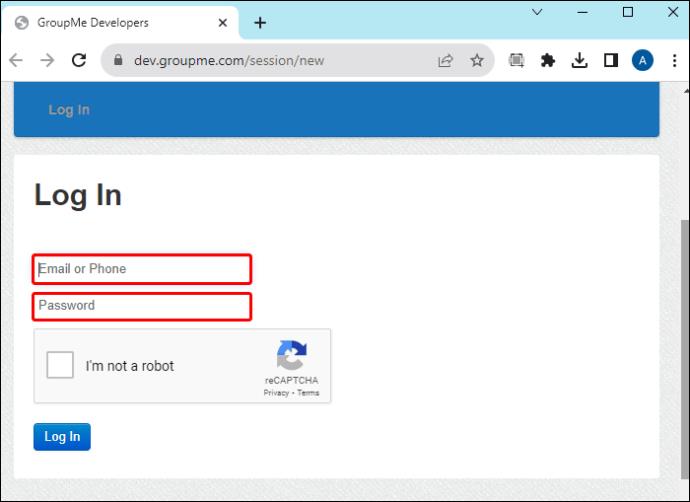
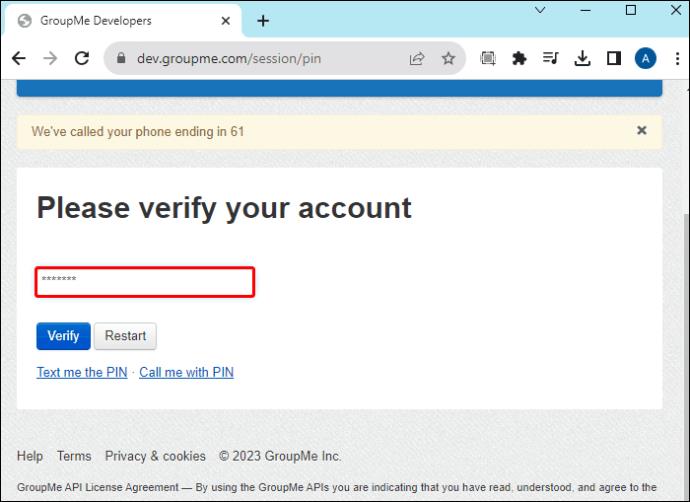
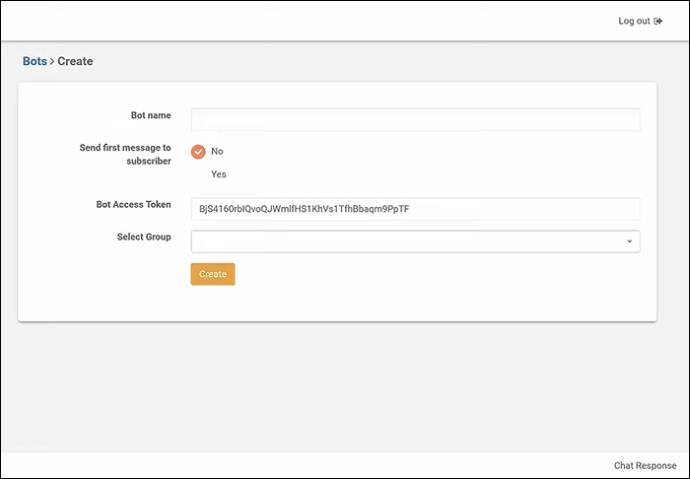
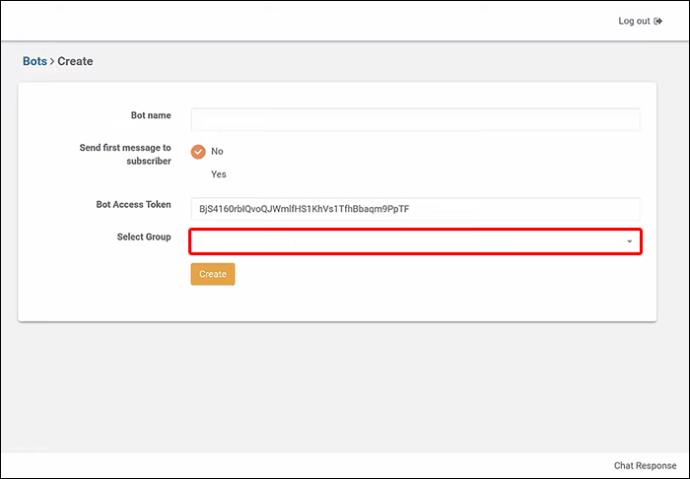
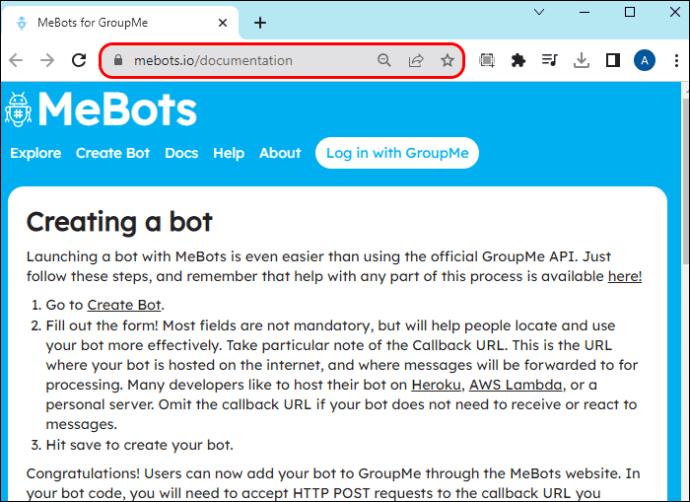
Upozorňujeme, že ak nechcete, nemusíte vyplniť všetky polia. Ľudia však môžu ľahšie nájsť a použiť vášho robota, ak vyplníte všetky polia formulára.
Keď stlačíte „uložiť“, váš GroupMe robot sa vytvorí a nájdete ho v rozhovore GroupMe, ku ktorému ste ho priradili. Skontrolujte, či je v skupine potvrdzovacia správa, že robot, ktorý ste vytvorili, je.
Používatelia teraz môžu pridať svojho bota do GroupMe prostredníctvom webovej stránky MeBots.
Môžete tiež otestovať svojho bota, aby ste zistili, či funguje. Môžete to urobiť tak, že zadáte robotovi jeho prvú úlohu. Môže to byť krátka správa alebo žiadosť o vykonanie konkrétnej úlohy, aby sa potvrdilo, či funguje správne. A je to! Váš robot je pripravený.
Použite API
Druhou metódou na vytvorenie robota je použitie API na dev.groupme. Pomocou Pythonu môžu vývojári chatbotov vytvárať sofistikované roboty a sprístupniť ich miliónom používateľov GroupMe. Ak chcete použiť API a vyvinúť si vlastného chatbota, postupujte podľa krokov nižšie.
Roboty, ktoré môžete vytvoriť, môžu poskytovať interakciu a uverejňovanie, roboty pre upozornenia (napríklad nadchádzajúcu udalosť) alebo informačné roboty. Užitočné tipy: Ak si nie ste istí, zamyslite sa nad tým, kde bude váš robot, na čo ho budete potrebovať a kde bude užitočnejší. Zvážte, či chcete, aby robot uverejňoval príspevky v skupine, alebo či bude spracovávať interakcie v rozhovore, ako je odpovedanie na komentáre alebo zmienky. Analýza vašich štatistík GroupMe je jedným zo spôsobov, ako určiť, čo bude robot robiť. Pozrite sa, čo členovia robia, zistite, ako interagujú, a zvážte, koľko je členov. Tieto informácie vám pravdepodobne pomôžu určiť, čo by mal váš robot robiť.
Ak máte záujem o vytvorenie robota a vykonanie vyššie uvedených krokov, musíte prejsť na túto stránku , kde nájdete kódy, ktoré vytvoríte pre každý krok.
Aj keď je vytváranie robota prostredníctvom GroupMe prístupnejšie ako jeho osamote, tento krok je oveľa technickejší a možno budete potrebovať nejaké skúsenosti s používaním a vývojom kódu, aby ste to urobili úspešne. Táto príručka vám môže pomôcť nakonfigurovať robota.
často kladené otázky
Môže niekto používať GroupMe?
Áno, je to bezplatná aplikácia na odosielanie správ vytvorená spoločnosťou Microsoft a je to vynikajúci spôsob, ako zostať v kontakte so svojou rodinou a blízkymi. Pridajte niekoho zo svojho adresára a pripojí sa k rozhovoru a skupine. Ak aplikáciu nemáte, môžete odosielať a prijímať správy prostredníctvom SMS.
Ako sa pripojím ku skupine v GroupMe?
Klepnutím na tlačidlo „objaviť“ môžete nájsť skupiny a pripojiť sa k nim. Môžete sa zúčastniť výberom tlačidla „pripojiť sa“ a stať sa členom skupiny. Ak máte záujem dozvedieť sa, aké ďalšie skupiny existujú, môžete použiť vyhľadávací panel.
Kto používa GroupMe?
Často ho používa skupina ľudí, či už priatelia, tím, v práci alebo školské skupiny. V skupine môžete mať až 5 000 členov.
Prístup k bezplatným robotom GroupMe
Všetko, čo musíte urobiť, aby ste získali prístup k robotom GroupMe, je navštíviť stránku mebots.io a ste na ceste k výberu robota, s ktorým budete hrať hry alebo sa s ním rozprávať, zdieľať a odosielať obrázky alebo vykonávať množstvo ďalších zábavných a vzrušujúcich úloh. Ak chcete vytvoriť robota, môžete to urobiť vyplnením formulára alebo pomocou rozhrania API. Ten je o niečo technickejší, takže ak máte nejaké skúsenosti s kódovaním, možno by ste to chceli vyskúšať. Našťastie existujú sprievodcovia, ktorí vám pomôžu pri vývoji. group me site, ktorá vám môže pomôcť vytvoriť vášho robota.
Aké sú vaše skúsenosti s MeBots? Použili ste alebo skúšali ste si ho vyrobiť pomocou tipov a trikov v tomto článku? Podeľte sa o svoje myšlienky v sekcii komentárov nižšie.
DAYZ je hra plná šialených, nakazených ľudí v postsovietskej krajine Černarus. Zistite, ako sa zbaviť choroby v DAYZ a udržte si zdravie.
Naučte sa, ako synchronizovať nastavenia v systéme Windows 10. S touto príručkou prenesiete vaše nastavenia na všetkých zariadeniach so systémom Windows.
Ak vás obťažujú štuchnutia e-mailov, na ktoré nechcete odpovedať alebo ich vidieť, môžete ich nechať zmiznúť. Prečítajte si toto a zistite, ako zakázať funkciu štuchnutia v Gmaile.
Nvidia Shield Remote nefunguje správne? Tu máme pre vás tie najlepšie opravy, ktoré môžete vyskúšať; môžete tiež hľadať spôsoby, ako zmeniť svoj smartfón na televízor.
Bluetooth vám umožňuje pripojiť zariadenia a príslušenstvo so systémom Windows 10 k počítaču bez potreby káblov. Spôsob, ako vyriešiť problémy s Bluetooth.
Máte po inovácii na Windows 11 nejaké problémy? Hľadáte spôsoby, ako opraviť Windows 11? V tomto príspevku sme uviedli 6 rôznych metód, ktoré môžete použiť na opravu systému Windows 11 na optimalizáciu výkonu vášho zariadenia.
Ako opraviť: chybové hlásenie „Táto aplikácia sa nedá spustiť na vašom počítači“ v systéme Windows 10? Tu je 6 jednoduchých riešení.
Tento článok vám ukáže, ako maximalizovať svoje výhody z Microsoft Rewards na Windows, Xbox, Mobile a iných platforiem.
Zistite, ako môžete jednoducho hromadne prestať sledovať účty na Instagrame pomocou najlepších aplikácií, ako aj tipy na správne používanie.
Ako opraviť Nintendo Switch, ktoré sa nezapne? Tu sú 4 jednoduché riešenia, aby ste sa zbavili tohto problému.






